Excel(エクセル)では、日付を入力したのに「######」とシャープの羅列が表示されることがあります。
初心者にとっては「何が起きたの?」とびっくりするかもしれませんが、これは日付を入力したセルの幅が短いために起きた現象なのです。
Excel(エクセル)で日付が「###(シャープ)」に変わった時の対処法
日付が①「######」とシャープ「#」の羅列になっています。この「######」の中身を見てみると②「2019/10/11」が入力されているのがわかります。
それでは「###」を日付に直しましょう。
STEP1:セルの幅を広げる
列番号のHとIの間にカーソルを合わせてダブルクリックします。
するとH列の幅が広がります。
STEP2:完了
① 日付が表示されました。
非常に簡単でしたね。
Excel(エクセル)で日付が「###(シャープ)」に変わった時の対処法 / まとめ
Excel(エクセル)は、セルの幅よりも長い日付や数値を入力した場合、通常はその入力した値の幅に合わせてセルの幅が自動的に広がります。
しかし、セルの幅を意図的に広げたり、縮めたりすると、セルの幅は動かした幅の長さに固定されます。
日付が「###(シャープ)」に変わったのは、幅の固定されたセルに横幅の長い日付を入力したため、Excel(エクセル)が表示しきれなくなったことを「###(シャープ)」で明示したのです。
「###(シャープ)」が表示されたら、セルの幅を動かしてください。

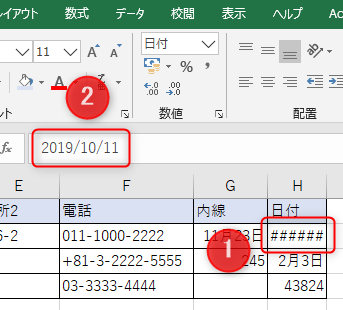
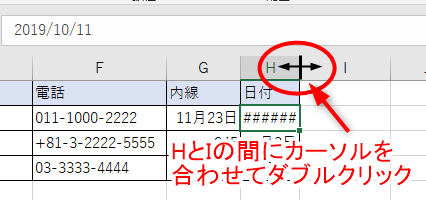














コメントを残す